Remarque: Cette fonctionnalité n’est disponible que si le protocole de l’étude le permet. Contactez le promoteur de votre étude pour toute question.
Répondre à un Questionnaire en personne
- Sur la page du participant, sélectionnez l'événement en cours.
- Accédez à la section Participant ou Aidant des questionnaires, selon l'utilisateur qui remplira les questionnaires.
-
Sélectionnez
« Commencer en personne ». Si aucun questionnaires n'est disponible, le bouton n'apparaît pas.
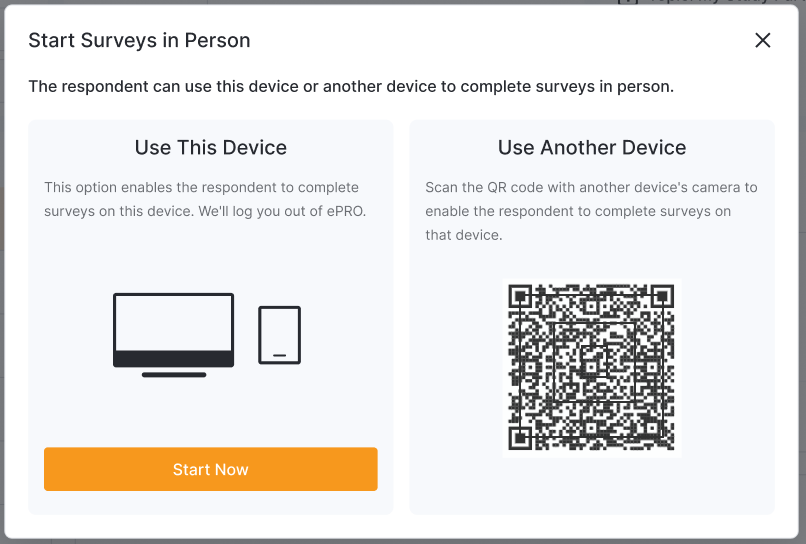
- Si l'utilisateur utilise votre appareil actuel pour répondre aux questionnaires, sélectionnez « Démarrer maintenant ». Vous serez déconnecté d' eCOA et la vérification d'identité de l'utilisateur s'ouvrira. Remettez l'appareil à l'utilisateur et passez à l'étape 6.
- Si l'utilisateur utilise un appareil différent, il peut utiliser son application appareil photo pour scanner le code QR et accéder à la vérification d'identité.
- L'utilisateur vérifie son identité et remplit les questionnaires requis.
Remarque: Les utilisateurs peuvent vérifier leur identité à l’aide de leur année de naissance ou par mot de passe, selon le protocole de l’étude. Si l’étude exige une authentification pour les questionnaires en face à face, l’utilisateur devra se connecter en saisissant son identifiant et son mot de passe MyVeeva ou un mot de passe créé au préalable pour les entretiens en face à face. S’il participe à son premier questionnaire en face à face et ne possède pas encore d’identifiant et de mot de passe MyVeeva, il devra en créer un lors de sa première connexion aux questionnaires.
- Si l'utilisateur utilise votre appareil, la page de connexion Veeva eCOA s'affiche afin que vous puissiez vous reconnecter au système.
- Si l'utilisateur utilise un autre appareil, il peut fermer son navigateur.
Dépannage
| Problème | Solution possible |
|---|---|
| Lorsque vous sélectionnez « Démarrer maintenant » pour utiliser le même appareil pour des questionnaires en personne, une erreur s'affiche. |
Activez les fenêtres contextuelles dans votre navigateur Web.
Exemple: Si vous utilisez Safari, accédez à l’application Réglages de votre appareil, trouvez Safari et désactivez l’option « Bloquer les fenêtres contextuelles ». |
| Le participant ou aidant ne parvient pas à passer le test de vérification. |
|